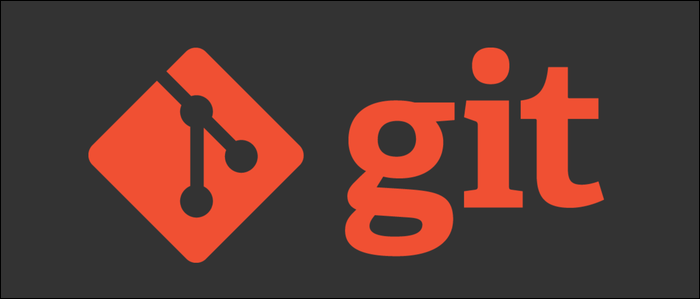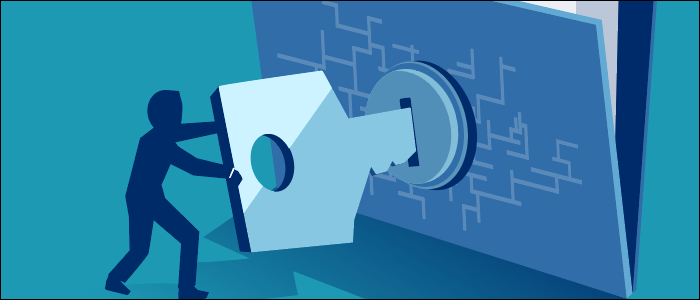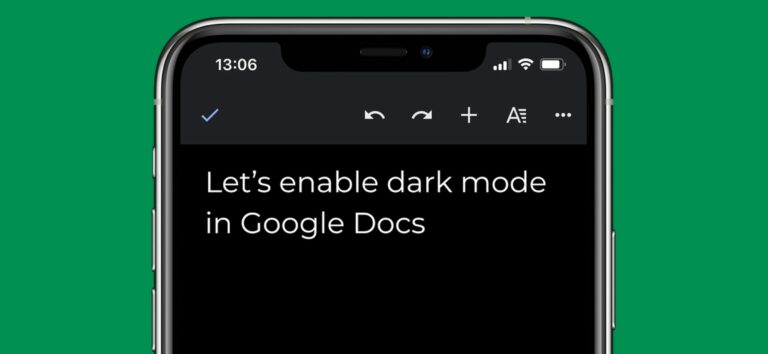Как отменить (и повторить) на ПК с Windows

Если вы допустили ошибку на своем ПК с Windows 10 или Windows 11 и хотите вернуться на шаг назад, легко использовать встроенную команду «Отменить». Точно так же вы можете иногда выполнить действие «Повторить», чтобы восстановить то, что вы только что отменили. Вот как выполнить оба действия.
Как отменить и (иногда) повторить с помощью клавиатуры
Почти каждое приложение для Windows поддерживает хотя бы простую, одношаговую отмену. Чтобы отменить действие, которое вы только что выполнили в Windows, нажмите Ctrl + Z на клавиатуре.
Программы для Windows, мобильные приложения, игры - ВСЁ БЕСПЛАТНО, в нашем закрытом телеграмм канале - Подписывайтесь:)
Некоторые приложения (например, Adobe Photoshop и Microsoft Office) поддерживают несколько шагов отмены, возвращая вас на один шаг назад каждый раз, когда вы выполняете команду «Отменить». Если это так, вы можете продолжать нажимать и отпускать Ctrl + Z, чтобы вернуться на столько шагов, сколько вам нужно.
Кроме того, во многих приложениях, таких как приложения Microsoft Office, вы можете нажать Ctrl + Y или F4 на клавиатуре, чтобы повторить действие, которое вы только что отменили.
В отличие от Mac, действие «Повторить» не всегда реализовано в Windows. Вам придется поэкспериментировать и посмотреть, какие приложения его поддерживают.
Как отменить и повторить с помощью меню или панели инструментов
Во многих приложениях, у которых есть классическая строка меню «Файл / Правка» в верхней части окна, вы можете выполнить отмену, щелкнув «Изменить» и выбрав «Отменить» в появившемся меню.